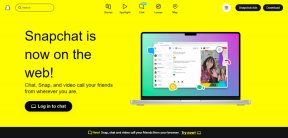Top 6 způsobů, jak opravit chybu Spotify v systému Android není k dispozici připojení k internetu
Různé / / April 02, 2023
Jen málo věcí je otravnějších než chyba Spotify, která vás drží dál od vaší hudby. To se stane, když se Spotify nepodaří připojit k internetu na vašem Androidu a zobrazí chybu „Není dostupné připojení k internetu“. To vám brání ve streamování resp stahování vaší oblíbené hudby.
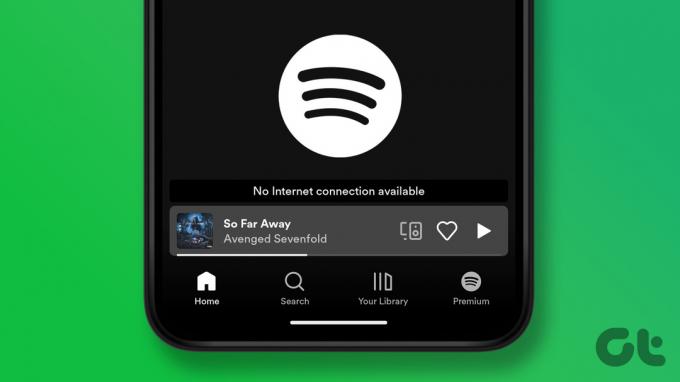
Pokud jste již vyloučili jakékoli problémy související s internetem testováním připojení v jiné aplikaci, je čas jít hlouběji. Zde je několik účinných řešení, jak opravit chybu Spotify „Není k dispozici připojení k internetu“ v systému Android.
1. Vynutit zastavení aplikace a znovu ji otevřít
Restartování aplikace je účinný způsob, jak s ní vyřešit podivné závady. Než tedy vyzkoušíte pokročilá řešení problémů, vynutit zastavení aplikace Spotify a znovu jej otevřete.
Dlouze stiskněte ikonu aplikace Spotify a v zobrazené nabídce klepněte na ikonu „i“. Na stránce s informacemi o aplikaci klepněte na možnost Vynutit zastavení.


Znovu otevřete aplikaci Spotify a zjistěte, zda se aplikace může připojit k internetu.
2. Povolte aplikaci Spotify neomezené používání dat
Omezení využití dat pro aplikaci v systému Android může ovlivnit její výkon a zabránit jí v přístupu k internetu. To může být důvod, proč Spotify zobrazuje chybu „Není dostupné připojení k internetu“. Chcete-li se tomu vyhnout, povolte neomezené využití dat pro Spotify na vašem Androidu.
Krok 1: Dlouze stiskněte ikonu aplikace Spotify a ve výsledné nabídce klepněte na ikonu informací.

Krok 2: Klepněte na „Mobilní data a Wi-Fi“ a v následující nabídce aktivujte přepínač „Neomezené využití dat“.


Restartujte Spotify a zjistěte, zda se připojuje k internetu. Pokud máte omezený mobilní datový tarif, podívejte se na naši příručku minimalizovat využití dat Spotify.
3. Přepněte režim offline ve Spotify
Offline režim Spotify vám poskytuje luxus poslechu vašich oblíbených skladeb bez internetu. Někdy, když deaktivujete režim offline ve Spotify, aplikace může zobrazit chybu „Není dostupné připojení k internetu“ a uvízne. Ve většině případů můžete problém vyřešit přepnutím režimu offline.
Krok 1: Otevřete v telefonu aplikaci Spotify a klepnutím na ikonu ozubeného kola v pravém horním rohu otevřete Nastavení.

Krok 2: Přejděte dolů do části Přehrávání a aktivujte přepínač režimu offline. Počkejte několik sekund a poté jej vypněte. Poté by se měl Spotify připojit k internetu.

4. Odhlaste se ze všech zařízení a znovu se přihlaste
Spotify může způsobit náhodné chyby, pokud se mu nepodaří ověřit váš účet. Si můžete vyzkoušet odhlášení ze všech vašich zařízení a začít znovu. Tím se obnoví spojení Spotify se serverem a vyřeší se chyba „Není dostupné připojení k internetu“.
Krok 1: Otevřete na svém počítači libovolný webový prohlížeč a přejděte na web Spotify. Přihlaste se ke svému účtu Spotify.
Navštivte Spotify
Krok 2: Klikněte na své jméno v pravém horním rohu a ze seznamu vyberte Účet.

Krok 3: Přejděte dolů a klikněte na tlačítko „Odhlásit se všude“.

Přihlaste se ke svému účtu Spotify na svém Androidu a zjistěte, zda chyba stále existuje.
5. Vymažte mezipaměť Spotify
Spotify ukládá často používaná data do mezipaměti aplikace. To umožňuje Spotify šetřit šířku pásma a zlepšit jeho výkon. I když je to dobrá věc, není neobvyklé, že tato data časem zastarají nebo se poškodí. Když se to stane, Spotify může na vašem telefonu přestat fungovat a otravovat vás různými chybami, jako je ta zde popsaná.
Pro takové příležitosti nabízí Spotify možnost vymazat mezipaměť přímo v aplikaci. Zde je návod, jak k němu získat přístup.
Krok 1: Otevřete v telefonu aplikaci Spotify a klepněte na ikonu ozubeného kola v pravém horním rohu.

Krok 2: Přejděte dolů a klepněte na možnost Vymazat mezipaměť. Po zobrazení výzvy znovu vyberte možnost Vymazat mezipaměť.


6. Aktualizujte aplikaci Spotify
Aplikace jako Spotify by mohly fungovat, pokud používáte starou verzi. Proto je dobré povolit automatické aktualizace pro všechny vaše aplikace v systému Android. Případně můžete aplikaci Spotify aktualizovat ručně z Obchodu Play.
Krok 1: Otevřete v telefonu Obchod Google Play a vyhledejte Spotify.
Krok 2: Klepnutím na tlačítko Aktualizovat nainstalujte čekající aktualizaci.

Případně můžete také odinstalovat aplikaci Spotify a znovu ji nainstalovat. To by mělo vymazat všechna poškozená data aplikace, která mohla aplikaci bránit v připojení k internetu, a aktualizovat ji.
Poté by vás chyba „Není dostupné připojení k internetu“ neměla obtěžovat.
Nechte se hýbat hudbou
Takové chyby ve Spotify mohou zničit váš zážitek z poslechu a zaneprázdnit vás celý den. Doufáme, že vám řešení pomohou problém vyřešit. Dejte nám vědět, který z nich dělá trik v komentářích níže.
Poslední aktualizace 07. listopadu 2022
Výše uvedený článek může obsahovat přidružené odkazy, které pomáhají podporovat Guiding Tech. Nemá to však vliv na naši redakční integritu. Obsah zůstává nezaujatý a autentický.
Napsáno
Pankil Shah
Pankil je povoláním stavební inženýr, který svou cestu spisovatele začal na EOTO.tech. Nedávno nastoupil do Guiding Tech jako spisovatel na volné noze, aby pokryl návody, vysvětlivky, nákupní průvodce, tipy a triky pro Android, iOS, Windows a web.